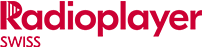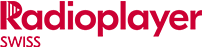Mobile Streams für die Apps können Sie einfach über das station control panel ändern. Bei Webkonsolen-Streams ist es jedoch erforderlich, den Quellcode des Popups zu bearbeiten oder eine neue Konsole zu erstellen.
Die schnellste Variante
Wenn Sie nicht allzu viele individuelle Anpassungen an Ihrer Konsole gemacht haben (wie z. B. eine aufwendige Nutzung Ihres Plugin Bereichs), geht es deutlich schneller, wenn Sie sich im station control panel anmelden und eine neue Konsole erstellen.
Diese Variante ist auch weniger anfällig für Fehler. Lassen Sie einfach den Konsolen-Generator laufen, nehmen Sie die Zip-Datei, die für Sie erstellt wird, extrahieren Sie diese und laden Sie sie in dasselbe Verzeichnis hoch, in dem Ihre bestehende Konsole liegt.
Wenn Sie mit dem Umgang vertraut sind und Sie im Zuge der Neuerstellung keine Farben und Logos verändert haben, reicht es, wenn Sie die index.html-Datei hochladen.
Wenn Sie mehr Änderungen vorgenommen haben, laden Sie besser alles hoch und überschreiben Sie die Dateien auf dem Server.
Wenn Sie sich mit HTML auskennen
Zunächst müssen Sie eine Kopie der index.html-Datei der Konsole herunterladen und diese in Ihrem bevorzugten Texteditor öffnen. Scrollen Sie ein paar Zeilen herunter. Sie werden eine Reihe von JavaScript-Variablen sehen, einschließlich eines Abschnitts mit der Kennzeichnung:
* Audio Settings (V3 API)
*/
Mit diesem Block können Sie die verschiedenen Parameter steuern, die festlegen, welcher Stream vom Sender abgespielt wird.
- audioLive – wenn der o. g. Stream/Endpunkt auf einen Live-Stream verweist, setzen Sie dies auf true. Wenn Sie einen On-Demand-Stream abspielen (Podcast, Mediathek), setzen dies auf false.
- audioType – setzen Sie dies entsprechend danach ein, ob es sich um einen mp3, rtmp oder einen anderen Stream handelt. Wenn die URL Ihres Streams eine Playliste ist (d. h. die URL endet auf .pls oder .m3u), dann müssen Sie den Wert hier auf playlist setzen, unabhängig von den in der Playliste aufgelisteten Streamtypen. Für MPEG4-Streams über http verwenden Sie httpmp4m4a. Bei MP3-Streams (Shoutcast/Icecast) über HTTP, geben Sie http ein.
- audioUrl – wenn Ihr Stream eine Playliste oder ein Shoutcast/Icecast-Stream ist, haben Sie eine URL, die wahrscheinlich in etwa so oder ähnlich aussieht: http://mystream.com:8000. Diese URL sollte hier angegeben werden. Beachten Sie bitte, dass Shoutcast-Streams, die nicht in einer Playliste eingebettet sind noch folgender Suffix an die URL angehängt werden muss: ;stream.mp3 (Stream testen)
Für rtmp-Streams ist es etwas anders, lassen Sie in diesem Fall dieses Feld leer (mit anderen Worten: Sie müssen var audioUrl = „“ eingeben) - audioServer – nur für rtmp sollten Sie den Server angeben. Für alles andere lassen Sie den Wert frei (auf „“setzen)
- audioEndpoint – nur für rtmp sollten Sie den Endpunkt festlegen. Wenn Sie nicht RTMP verwenden, lassen Sie den Wert hier wieder frei (auf „“setzen)
- bufferTime – eine Einstellung weiter unten – muss nicht angepasst werden, es sei denn Sie haben anders lautende Anweisungen vom radioplayer Team erhalten.
Etwas weiter unten sehen Sie den Abschnitt:
var audioHTML = [{
audioType: ‚http‘,
audioUrl: ‚http://radio.canstream.co.uk:8045/live.mp3‘
}];
Der HTML5-Stream muss ein mp3-Stream sein und darf keine Playliste oder etwas anderes sein. Alles andere ist nicht kompatibel. Also:
audioType muss immer auf http gesetzt sein
audioUrl muss ein Stream sein, der auf .mp3 enden muss
Aktualisieren Sie diese Werte und schon sind Sie fertig. Speichern Sie diese Datei.
Wegen der Flash-Sicherheitseinschränkungen werden Sie dies nicht lokal in Ihrem Browser testen können (versierte Anwender wissen, wie man hier drumherum kommt). Die beste Methode ist: Auf einen Entwicklungsserver hochladen (zusammen mit dem restlichen Konsolencode, sonst wird es überhaupt nicht funktionieren) und sich dort eine Vorschau ansehen. Wenn der neue Stream abgespielt wird ist alles prima – veröffentlichen Sie ihn auf Ihrer Live-Webseite. Falls es nicht funktioniert, gehen Sie die oben beschriebenen Schritte noch einmal aufmerksam durch. Außerdem sollten Sie in VLC oder Winamp prüfen, ob der neue Stream auch tatsächlich abspielt.